vm虚拟机怎么改ip地址,深度解析VM虚拟机IP地址修改指南,实操步骤详解及注意事项
- 综合资讯
- 2025-03-22 22:45:08
- 2
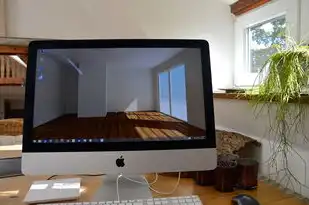
VM虚拟机修改IP地址深度解析,包含实操步骤详解及注意事项,指导用户高效进行IP地址更改。...
VM虚拟机修改IP地址深度解析,包含实操步骤详解及注意事项,指导用户高效进行IP地址更改。
随着虚拟机技术的普及,VM虚拟机已经成为许多用户学习和工作的得力助手,在虚拟机中,IP地址是标识网络中设备的重要参数,也是实现网络通信的基石,在实际使用过程中,我们可能会遇到需要修改虚拟机IP地址的情况,本文将详细介绍如何在VM虚拟机中修改IP地址,包括Windows和Linux两种操作系统,并附上详细步骤及注意事项。
VM虚拟机修改IP地址的步骤
Windows操作系统
(1)打开VM虚拟机,进入虚拟机系统。
(2)在虚拟机系统桌面右下角,找到“网络连接”图标,点击打开。
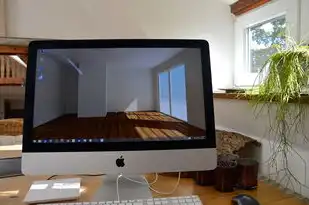
图片来源于网络,如有侵权联系删除
(3)在“网络连接”窗口中,找到与虚拟机相对应的网络适配器(如VMnet1),右键点击,选择“属性”。
(4)在弹出的“VMnet1属性”窗口中,选择“Internet协议版本4(TCP/IPv4)”,然后点击“属性”。
(5)在“Internet协议版本4(TCP/IPv4)属性”窗口中,选择“使用下面的IP地址”,输入新的IP地址、子网掩码和默认网关。
(6)点击“确定”保存设置,然后重启虚拟机使配置生效。
Linux操作系统
(1)打开VM虚拟机,进入虚拟机系统。
(2)打开终端,输入以下命令查看网络配置信息:
ifconfig(3)根据需要修改的IP地址,编辑相应的网络配置文件,以CentOS为例,编辑文件/etc/sysconfig/network-scripts/ifcfg-ens33(ens33为虚拟机的网络接口名,具体名称可能因虚拟机而异)。
(4)在文件中,将IPADDR、NETMASK和GATEWAY分别修改为新的IP地址、子网掩码和默认网关。
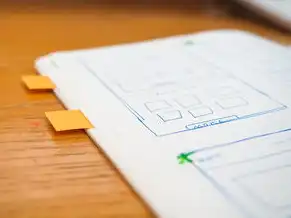
图片来源于网络,如有侵权联系删除
(5)保存文件,重启网络服务:
service network restart注意事项
-
在修改IP地址之前,请确保您已经了解了虚拟机的网络设置,避免因错误设置导致网络不通。
-
在修改IP地址时,请确保输入正确的IP地址、子网掩码和默认网关,以免出现网络不通等问题。
-
在修改Linux虚拟机的IP地址时,请确保修改的是正确的网络配置文件,不同操作系统和虚拟机软件的网络配置文件可能有所不同。
-
在修改IP地址后,请重启虚拟机或重启网络服务,以确保配置生效。
-
在修改IP地址时,请注意与其他设备或网络设备的IP地址冲突,以免影响网络通信。
本文详细介绍了如何在VM虚拟机中修改IP地址,包括Windows和Linux两种操作系统,通过本文的指导,您应该能够轻松地完成虚拟机IP地址的修改,在修改过程中,请务必注意以上注意事项,以确保网络通信的顺利进行。
本文链接:https://www.zhitaoyun.cn/1869499.html

发表评论